 (メッセージを作成する)を選び、必要な情報を入力して[送信]を選びます。
(メッセージを作成する)を選び、必要な情報を入力して[送信]を選びます。
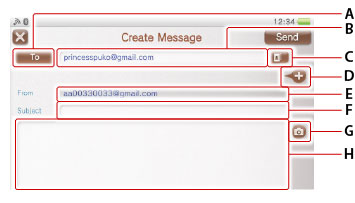
- A )
- 宛先の種類
選ぶと[宛先]/[CC]/[BCC]を選べます。 - B )
- 宛先の入力欄
選ぶとEメールアドレスを直接入力できます。 - C )
 (連絡先リスト)
(連絡先リスト)
選ぶとEメールアドレスを連絡先リストから選べます。詳しくは、「連絡先を追加/削除する」をご覧ください。- D )
 (宛先の追加)/
(宛先の追加)/ (宛先の削除)
(宛先の削除)
選ぶと宛先の入力欄を追加/削除できます。- E )
- 差出人
複数のEメールアカウントを登録しているときは、選ぶと他のEメールアカウントに変更できます。 - F )
- 件名
- G )
 (ファイルの添付)
(ファイルの添付)
選ぶとカメラを起動して写真を撮影したり、 (フォト)に保存された画像を添付したりできます。添付した画像を選ぶと画像の確認や削除ができます。
(フォト)に保存された画像を添付したりできます。添付した画像を選ぶと画像の確認や削除ができます。- H )
- 本文
入力できる文字数は4096文字までです。
- メッセージを作成中に
 (閉じる)を選ぶと、メッセージを保存するかどうか確認する画面が表示されます。[保存する]を選ぶと、下書きに保存されます。
(閉じる)を選ぶと、メッセージを保存するかどうか確認する画面が表示されます。[保存する]を選ぶと、下書きに保存されます。 - 1度に送信できる宛先の数は、Eメールサービスによって異なります。
返信/転送する
返信/転送したいメッセージを表示中に (返信/転送)を選び、画面に従って操作してください。返信/転送すると、元のメッセージのテキストが引用されます。
(返信/転送)を選び、画面に従って操作してください。返信/転送すると、元のメッセージのテキストが引用されます。
署名を設定する
新しいメッセージを作成すると、設定したテキストが自動で本文に入力されます。 (オプション)>[設定]>[署名]を選んでテキストを入力し、
(オプション)>[設定]>[署名]を選んでテキストを入力し、 (戻る)を選びます。
(戻る)を選びます。
自分のEメールアドレスをBCCに入れる
新しいメッセージを作成すると、自分のEメールアドレスが自動でBCCに入ります。 (オプション)>[設定]を選び、[自分のEメールアドレスをBCCに入れる]のチェックボックスにチェックを付けます。
(オプション)>[設定]を選び、[自分のEメールアドレスをBCCに入れる]のチェックボックスにチェックを付けます。